Citrix Secure Notes
중요:
Secure Notes는 2018년 12월 31일에 EOL(수명 종료)에 도달했습니다. 자세한 내용은 EOL 및 사용되지 않는 앱을 참조하십시오.
Secure Notes 및 Secure Tasks의 기능이 필요한 경우 MDX 정책을 사용하여 보안을 유지할 수 있는 타사 앱인 Notate for Citrix를 권장합니다. Secure Notes 및 Secure Tasks 사용자가 Outlook에 데이터를 저장한 경우 Notate에서 액세스할 수 있습니다. Citrix Files에 데이터를 저장한 경우에는 데이터가 마이그레이션되지 않습니다.
Citrix Secure Notes를 통해 사용자는 메모를 모바일 장치에서 관리할 수 있습니다. 사용자는 텍스트, 사진 또는 오디오를 포함하는 메모를 생성하고 공유하고 구성할 수 있습니다.
메모는 Microsoft Exchange Server(Secure Notes) 또는 Citrix Files 서버(Secure Notes +)에 저장할 수 있습니다.
- Secure Notes: Exchange 옵션은 Outlook과 통합되어 있으므로 사용자가 데이터 연속성을 확보하고 기본 기능을 사용할 수 있습니다. 사용자는 메모를 동기화하고, 텍스트 서식을 지정하며, 전자 필기장을 만들고 메모를 전자 메일로 보냅니다. Android 사용자의 경우, Secure Notes는 Citrix Secure Mail을 통해 Exchange와 동기화합니다. iOS 사용자의 경우에는 Secure Notes가 Exchange와 직접 동기화됩니다.
- Secure Notes +: Citrix Files 옵션에는 Exchange 옵션의 모든 기능이 포함되어 있습니다. 이외에도 사용자는 화이트보드 사진을 캡처하고 대화를 기록할 수 있습니다. 회의 참석자를 눌러 참석자에게 메모를 보낼 수 있습니다. 그리고 메모에 대해 미리 알림을 설정할 수 있습니다.
참고:
Secure Notes는 호환되는 다음 서비스와 메모를 동기화할 수 있습니다.
- Citrix Files
- Exchange Server 2013 SP1
- Exchange Server 2013
- Exchange Server 2010 SP3
- Exchange Server 2010 SP2
Secure Notes는 Lotus Notes와 호환되지 않습니다.
Secure Notes 버전 및 Secure Notes + 버전을 통해 사용자에게 두 가지 옵션을 배포할 수 있습니다. 사용자는 처음 로그인할 때 원하는 버전을 선택합니다.
Secure Notes를 사용하여 사용자는 다음을 수행할 수 있습니다.
- 텍스트, 이미지 또는 오디오 콘텐츠를 포함하는 메모 만들기 및 공유 오디오 콘텐츠를 포함하려면 Secure Notes + 버전을 선택해야 합니다.
- 메모에 태그 달기
- 범주별로 색으로 구분할 수 있는 폴더에 메모를 모아 구성하기
- 전자 메일로 Secure Mail 연락처에 메모 보내기
- Exchange와 동기화
- Citrix Files에 메모를 업로드합니다.
- 폴더 간에 메모 이동
- 앱 내 편집기로 텍스트 서식 지정 및 맞춤법 검사
- 메모를 생성할 때 위치 매핑, Secure Notes + 버전 필요
- 작업 또는 작동 가능한 항목을 포함하는 메모에 대해 미리 알림 설정, Secure Notes + 버전 필요
- 그리드로 전자 필기장 보기
- Secure Mail 메시지에서 텍스트를 선택하여 기존 메모에 추가하거나 해당 텍스트를 포함하는 메모를 생성
- 분당 여러 번에 걸쳐 메모가 로컬 스토리지에 자동 저장되도록 설정
Secure Notes는 Citrix 모바일 생산성 앱 중 하나로 Citrix Secure Hub와의 SSO(Single Sign-On) 호환성을 갖습니다. 사용자는 Secure Hub에 로그온한 후 사용자 이름 및 암호를 다시 입력할 필요 없이 Secure Notes로 매끄럽게 이동할 수 있습니다.
사용자의 장치가 Secure Hub에 등록될 때 해당 장치로 Secure Notes가 자동으로 푸시되도록 구성할 수 있습니다. 또는 사용자가 스토어에서 앱을 추가할 수도 있습니다.
먼저 Secure Notes 및 기타 Endpoint Management 구성 요소를 Endpoint Management 다운로드 페이지에서 다운로드합니다.
웹용 Secure Notes
Citrix Files 연결 계정이 있는 사용자는 본인의 모바일 장치와 노트북이나 데스크톱 간에 메모를 동기화할 수 있습니다. 웹 기반 Secure Notes 버전을 사용하여 동기화합니다. 사용자는 Citrix Files 사용자 이름과 암호를 사용해 웹 기반 버전에 로그온합니다. 또한 메모를 개인 StorageZones에 저장할 수도 있습니다. Exchange에 연결된 계정에서는 이전부터 데스크톱과 모바일 장치 간에 메모를 동기화할 수 있었습니다.
구성에 대한 자세한 내용은 아래에 있는 Secure Notes 통합 및 제공에 대한 다음 섹션을 참조하십시오.
웹용 Secure Notes는 모바일 버전과 동일한 여러 가지 기능을 제공합니다.
- 메모 작성, 보기, 편집, 태그 달기, 검색, 정렬 및 인쇄
- 메모를 즐겨찾기로 표시
- 색으로 구분된 전자 필기장 만들기
- 한 전자 필기장에서 다른 전자 필기장으로 메모 이동
- 메모에 첨부된 오디오 파일 재생
- 미리 알림 설정
웹용 Secure Notes는 Citrix Files 클라우드 배포를 통해서만 작동합니다. 오프라인 메모 동기화, 전자 메일로 메모 보내기 또는 일정 이벤트에 메모 링크 등의 일부 기능은 현재 사용할 수 없습니다. 또한 웹용 Secure Notes는 모바일 장치에서 작동하지 않습니다.
Secure Notes 통합 및 제공
- iOS용 Secure Notes를 Exchange Server와 통합할 수 있습니다. (Android용 Secure Notes는 Android용 Secure Mail 계정을 사용하여 Exchange 메모를 동기화합니다.) 이 구성은 Active Directory 자격 증명을 사용하여 Exchange에 인증합니다. 자세한 내용은 Exchange Server 또는 IBM Notes Traveler 서버 통합을 참조하십시오.
-
Secure Notes 및 웹용 Secure Notes의 경우: 선택적으로 Secure Hub에서 SSO(Single Sign On)가 사용되도록 설정할 수 있습니다. 이를 위해 Endpoint Management에서 Citrix Files 계정 정보를 구성하여 Endpoint Management를 Citrix Files용 SAML ID 공급자로 사용하도록 설정합니다. 이 구성에서는 Active Directory 자격 증명을 사용하여 Citrix Files에 인증합니다.
Endpoint Management에서 Citrix Files 계정 정보를 구성하는 것은 모든 Endpoint Management 클라이언트, Citrix Files 클라이언트 및 비 MDX Citrix Files 클라이언트에 사용되는 일회용 설정입니다. 자세한 내용은 Citrix Files의 SSO(Single Sign-on)용 SAML을 참조하십시오.
-
웹용 Secure Notes의 경우: Citrix Files가 SAML 기반 SSO를 시도할 때 인증을 리디렉션하는 Citrix Files 로그인 URL을 업데이트합니다. 다음과 같은 변경 사항이 웹용 Secure Notes에 필요하고, 이 변경 사항은 Secure Notes와도 호환됩니다.
Citrix Files 관리자 콘솔에서 관리자 > Single Sign-On 구성으로 이동하여 다음과 같이 로그인 URL을 업데이트합니다.
https://NetScalerFQDN/cginfa/https/XenMobileFQDN:443/samlsp/websso.do?action=authenticateUser&app=SAML_AppName&reqtype=1&nssso=true -
iOS용 Secure Notes는 Exchange와 직접 동기화되고 서버에서 EAS(Exchange Active Sync) 장치 ID 위치 하나를 소모합니다. 허용되는 최대 장치 수를 사용자가 초과하지 않도록 Citrix에서는 EAS 파트너 관계 수를 20으로 증가시킬 것을 권장합니다. 사용자가 이 최대값을 초과하면 Secure Notes가 동기화되지 않습니다. EAS 파트너 관계를 증가시키려면 Exchange Server 제한 정책의 EASMaxDevices 속성을 업데이트합니다. EAS 파트너 관계 관리에 대한 자세한 내용은 이 블로그 게시물을 참조하십시오.
또한 사용자는 현재 사용하지 않는 장치를 삭제할 수 있습니다. 이렇게 하려면 Outlook Web App에 로그온하고 옵션 > 전화 > 휴대폰으로 이동해야 합니다. 그러면 목록에서 장치를 제거할 수 있습니다.
-
Secure Notes.mdx 파일을 Endpoint Management 다운로드 페이지에서 다운로드합니다.
- Secure Notes를 Endpoint Management에 추가하고 MDX 정책을 구성합니다.
Secure Notes와 관련된 MDX 정책
Secure Notes와 관련된 다음 MDX 정책에 유의하십시오. 지원되는 모든 모바일 장치에 해당:
Secure Notes 스토리지 옵션
Secure Notes를 사용할 때 사용자가 작성하는 메모에 대해 스토리지 옵션을 설정할 수 있습니다. ShareFile 및 Exchange Server 옵션을 선택하면, 사용자가 메모에 대한 스토리지 옵션을 선택할 수 있습니다. ShareFile만인 경우, 메모가 ShareFile에 저장됩니다. Exchange만인 경우, 메모가 Exchange Server에 저장됩니다. 기본값은 ShareFile 및 Exchange Server입니다. ShareFile은 Exchange보다 더 많은 기능을 사용자에게 제공합니다. 자세한 내용은 이 문서의 후반부의 Secure Notes 기능 섹션을 참조하십시오.
모든 SSL 인증서 수락
켜짐인 경우, Secure Notes가 모든 SSL 인증서를 수락하고(유효 여부는 상관없음) 액세스를 허용합니다. 꺼짐인 경우, 인증서 오류가 발생하면 Secure Notes가 액세스를 차단하고 경고를 표시합니다. 기본값은 꺼짐입니다.
정보 권한 관리
켜짐인 경우, Secure Notes가 Exchange의 IRM(정보 권한 관리) 기능을 지원합니다. 기본값은 꺼짐입니다.
Google Analytics
켜짐인 경우 Citrix에서 제품 품질을 개선하기 위해 익명의 데이터를 수집합니다. 꺼짐인 경우 데이터가 수집되지 않습니다. 기본값은 켜짐입니다.
또한 iOS용 Secure Notes에는 Exchange Server와의 통합과 관련된 정책이 있습니다. 자세한 내용은 Exchange Server 또는 IBM Notes Traveler 서버 통합을 참조하십시오. Android용 Secure Notes는 Android용 Secure Mail 계정을 사용하여 Outlook 메모를 동기화합니다.
참고:
제한된 StorageZone을 사용하는 경우 Secure Notes에서 Citrix Files를 지원하지 않습니다.
Secure Notes 기능
Secure Notes는 보안 Endpoint Management 환경 내에서 생산적인 워크플로를 보장하기 위해 다른 모바일 생산성 앱과 상호 작용합니다. Secure Notes 내에서 사용자는 전자 메일로 메모를 Secure Mail 연락처로 보내거나 손쉬운 공유를 위해 Citrix Files로 메모를 업로드할 수 있습니다.
Secure Notes 스토리지 옵션을 ShareFile 및 Exchange로 설정하면 사용자가 처음 로그온할 때 원하는 버전을 선택하라는 메시지가 나타납니다. 다음 그램과 같이 Secure Notes 또는 Secure Notes +를 선택할 수 있습니다.

사용자가 비교를 누르면 각 버전에서 사용 가능한 서로 다른 기능의 목록이 나타납니다. 다음 그림은 Secure Notes 기능을 보여줍니다.
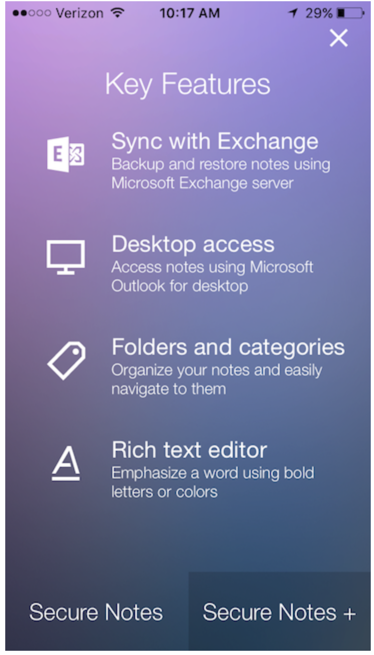
다음 그림은 Secure Notes +의 기능을 보여줍니다.
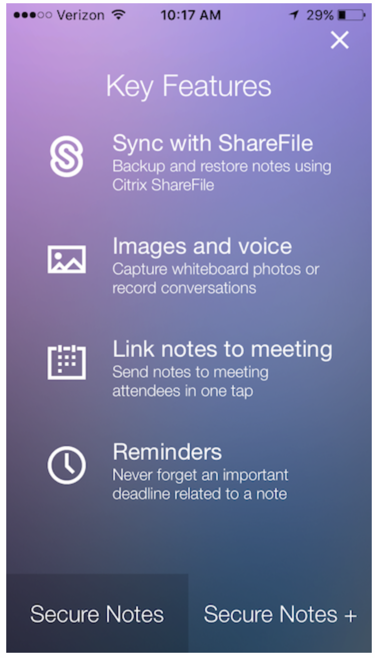
모임에 메모 링크
iOS 사용자는 Secure Notes를 일정에 연결하여 모임 공지를 받을 수 있고 모임 중에는 손쉽게 공유 가능한 메모를 작성할 수 있습니다. 메모를 연결하면 모임이 메모와 연결된 상태를 계속 유지합니다. 이 기능을 사용할 수 있게 설정하려면 사용자가 첫 번째 로그온 중에 달력 연결을 누르고 전자 메일 계정 자격 증명을 제공합니다.
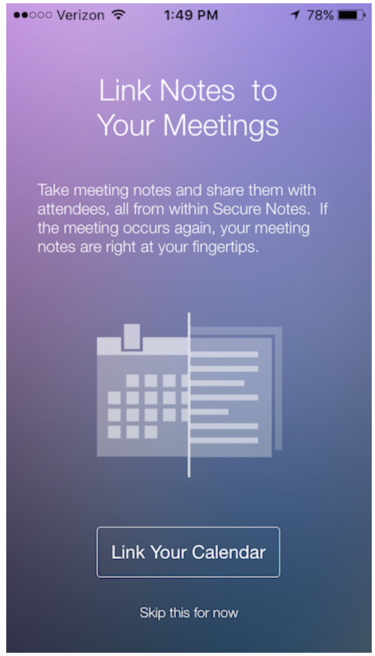
사용자가 지금 건너뛰기를 누른 경우, 사용자는 나중에 설정으로 이동하고 내 달력 연결을 눌러 Secure Notes를 모임에 연결할 수 있습니다.
계정 삭제
Android 사용자는 Secure Notes 계정을 삭제할 필요 없이 Exchange 계정을 연결 해제할 수 있습니다. 연결 해제 후 사용자는 Secure Notes 처음 로그온 화면으로 돌아갑니다. 로그인 화면에서 Citrix Files 계정을 만들지, 다른 Exchange 계정을 만들지 선택할 수 있습니다. iOS에서는 사용자가 계정을 삭제하면 앱이 자동으로 계정을 생성합니다.
Secure Notes 지원되는 파일 형식
Secure Notes는 M4A 오디오 파일 및 다음 이미지 파일을 지원합니다.
- JPEG
- PNG
- BMP
- GIF
- WebP
사용자는 Secure Notes에서 PDF 파일을 열 수 없습니다. 하지만 iOS 사용자는 메모를 PDF 형식으로 전자 메일로 전송할 수 있습니다. 또한 Secure Notes는 비디오 또는 문서를 지원하지 않습니다.